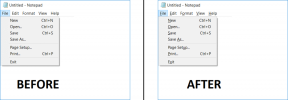IOS: كيفية استخدام خرائط Google في وضع عدم الاتصال ومشاركة الموقع
منوعات / / February 10, 2022
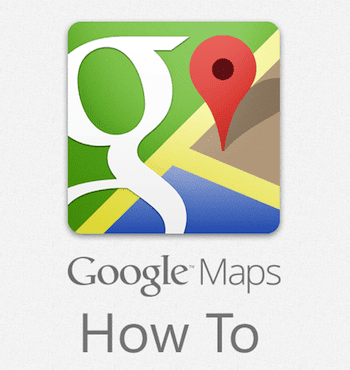
ربما تكون خرائط Google واحدة من أكثر الخدمات شيوعًا مع التطبيقات المتوفرة على كل جهاز تقريبًا. ومع ذلك ، منذ أن نفذت Apple حل الخرائط الخاص بها ، توقف تطبيق خرائط Google
مثبتًا بشكل افتراضي على أجهزة iOS
وأصبح تثبيتًا اختياريًا بدلاً من ذلك.
لا يزال تطبيق خرائط جوجل يظل تطبيق الخرائط الأكثر قدرة على أجهزة iPhone وأجهزة iOS الأخرى ، على الرغم من أن طريقة عمله أصبحت الآن أقل شيوعًا لمالكي iPhone. السبب الرئيسي لذلك هو جهود Google لتصميم تطبيقاتها بأدنى حد ممكن. في حين أن هذا يساعد في تقليل عدد العناصر على الشاشة ، إلا أنه يعني أيضًا أنه في بعض الحالات سيكون عليك تخمين الأشياء وتجربتها من أجل تحقيق ما تريد.
أحد هذه الخيارات التي ربما تكون قد انزلقت تمامًا تحت رادارك حتى الآن هو القدرة على مشاركة موقعك وتوجيه البيانات مع جهات الاتصال الخاصة بك. فلنبدأ ونتعلم كيف نفعل ذلك بالضبط. وأثناء وجودنا فيه ، سنعرض أيضًا كيفية استخدام خرائط Google في وضع عدم الاتصال على نظام التشغيل iOS.
مشاركة بيانات الموقع مع جهات الاتصال الخاصة بك
عندما نجد موقعًا يعجبنا ، فإن أول ما نميل إلى القيام به هو محاولة مشاركته مع أكبر عدد ممكن من الأشخاص. ومع ذلك ، إذا نظرت إلى الخيارات المعروضة في خرائط Google ، فلن تجد أي طريقة واضحة للقيام بذلك.
لحسن الحظ ، ليس من الصعب تحقيق الحصول على معلومات حول موقع معين ومشاركتها مع جهات الاتصال الخاصة بك.
للقيام بذلك ، ستحتاج إلى إسقاط دبوس على أي موقع سواء كان موجودًا بالفعل في قاعدة بيانات Google أم لا. قم بذلك عن طريق النقر مع الاستمرار لفترة من الوقت على المكان الذي تريده على الشاشة.
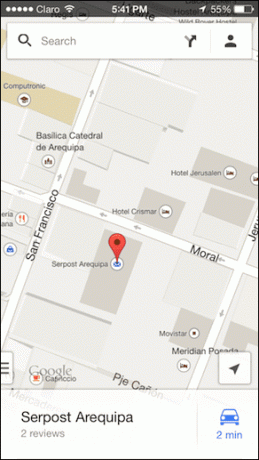
لاحظ أنه بمجرد القيام بذلك ، ستحصل على "لافتة" صغيرة أسفل الشاشة تعرض اسم المكان (إذا كان يحتوي على واحد) والوقت الذي ستستغرقه للوصول إلى هناك. الآن ، إذا كنت ينزلق للأعلى في هذا الشعار ، ستجد عادةً الكثير من المعلومات حول هذا الموقع ، بما في ذلك المراجعات وأرقام الهواتف ، والأهم من ذلك ، القدرة على مشاركته.
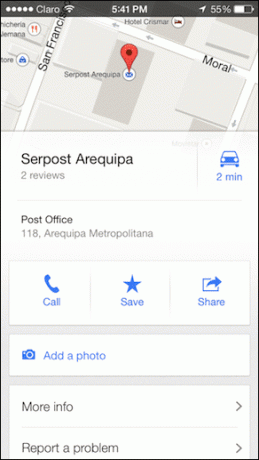
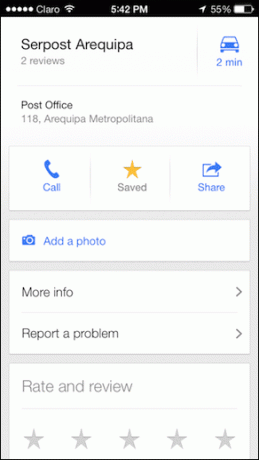
إذا اخترت القيام بذلك ، فستقدم لك خرائط Google خيار القيام بذلك إما عبر البريد الإلكتروني أو رسالة ، وبما أن كلا التطبيقين مدمجان مع جهات اتصال iOS، فلن تقلق بشأن إدخال معلومات الاتصال بنفسك.




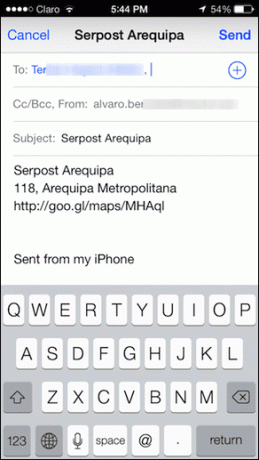
نصيحة رائعة: للأسف ، لا تقدم خرائط Google طريقة مباشرة لمشاركة مجموعة كاملة من الاتجاهات مع جهات الاتصال الخاصة بك. ومع ذلك ، يمكنك التغلب على هذا القيد ببساطة عن طريق التقاط لقطة شاشة للاتجاهات التفصيلية لمسارك (يمكنك الوصول إليها عن طريق تحريك اللوحة السفلية لأعلى أثناء تصورها) وإرسال لقطات الشاشة هذه عبر البريد الإلكتروني أو رسالة.
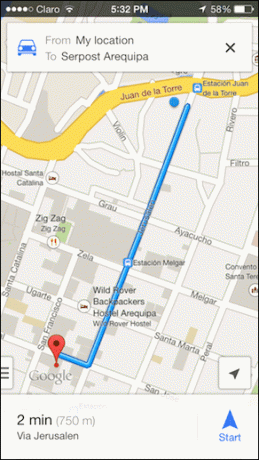
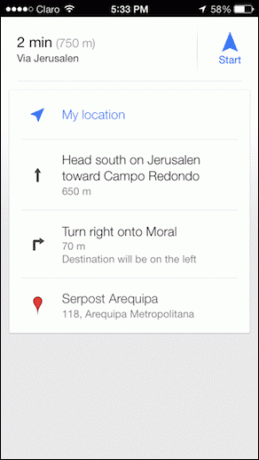
حفظ خريطة للاستخدام دون اتصال
بينما يضمن نظام تحديد المواقع العالمي (GPS) على كل جهاز iPhone أنك ستعرف دائمًا مكانك ، فإن تحميل مخططات الخرائط الفعلية على جهاز iPhone الخاص بك يتطلب بيانات ثمينة. ولكن لماذا قد ترغب في إضاعة خطة البيانات العزيزة لديك إذا كانت هناك طريقة لتخزين (حفظ) مخططات الخرائط هذه على جهاز iPhone الخاص بك لاستخدامها لاحقًا؟
لكن المضحك هو أنه على الرغم من كونها واحدة من أكثر الميزات المفيدة في خرائط Google لأجهزة iPhone ، إلا أنها مخفية تمامًا عن المستخدم العادي.
إليك كيفية حفظ خرائط Google لاستخدامها في وضع عدم الاتصال على iOS.
اعرض الخريطة التي تريد حفظها على شاشة جهاز iPhone الخاص بك مع التأكد من أن المنطقة ليست كبيرة جدًا. بمجرد أن تصبح جاهزًا ، اكتب في حقل البحث طيب الخرائط كما هو موضح بالشاشة أدناه.
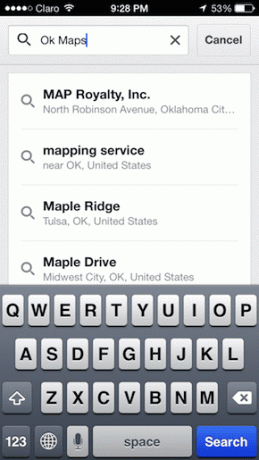
اضغط على بحث الزر وستقوم خرائط Google بحفظ الخريطة على جهاز iPhone الخاص بك لاستخدامها لاحقًا. والأفضل من ذلك ، سترى أنه على تلك الخريطة ، يخبرك التطبيق أنه قد تم تخزينه مؤقتًا بالفعل على جهاز iPhone الخاص بك.
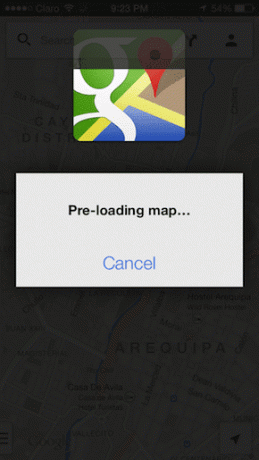
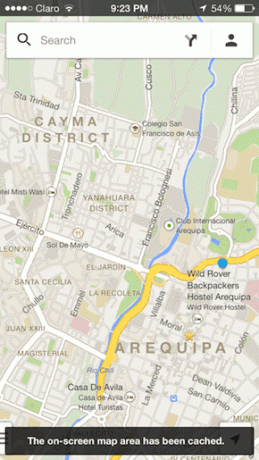
وهناك لديك. من الغريب بالتأكيد أن تجعل Google من بين جميع الشركات هذه الميزات المهمة كذلك غير بديهي ويصعب العثور عليه ، ولكن على الأقل ليس مستحيلًا ، والآن أنت تعرف كيف تأخذ كامل ميزة منهم.
آخر تحديث في 03 فبراير 2022
قد تحتوي المقالة أعلاه على روابط تابعة تساعد في دعم Guiding Tech. ومع ذلك ، فإنه لا يؤثر على نزاهة التحرير لدينا. يظل المحتوى غير متحيز وأصيل.